Изменение насыщенности цвета с помощью инструмента Sponge
Воспользуйтесь инструментом Sponge (Губка), чтобы изменить насыщенность цветных областей. (Также об этом инструменте рассказывается в главе 22, раздел «Корректировка цветов, не входящих в гамму»). Помните, что нельзя использовать этот инструмент для изображений в режиме Bitmap или Indexed Color.
Дважды щелкните по пиктограмме
(^
инструмента
Sponge
(Губка) или нажмите клавишу
О
или
Shift+O.
На панели опций (рис. 11.25) щелкните по стрелке в поле
Brush
(Кисть) и выберите вид кисти (кисть с мягкими границами создаст более гладкий результат). Выберите значение в поле
Mode
(Режим):
Desaturate
(Обесцветить) или
Saturate
(Окрасить).
Выберите величину параметра
Pressure
(Нажим) в диапазоне от 1% до 100%. Попробуйте значение 20-30%, чтобы инструмент не слишком быстро изменял насыщенность цвета.
Выберите какой-либо слой.
Нанесите штрих на любую область слоя (рис. 11.26). Если необходимо, сделайте паузу, чтобы программа успела отобразить внесенные изменения на экране. Повторите операцию, чтобы усилить эффект.
Примечание
Если вы слишком сильно изменили окраску какой-либо области, выполните команду
Edit
>
Undo
(Правка > Отменить) или щелкните по более раннему состоянию или снимку на палитре
History
(История). Не пытайтесь использовать этот же инструмент с противоположной опцией, чтобы исправить изображение, вы получите весьма неожиданные результаты.

Рис. 11.25.
Панель опций инструмента
Sponge

Рис. 11.26.
Обесцвечивание изображения при помощи инструмента
Sponge
Примечание
Также насыщенность цвета в изображении можно настроить с помощью команды
Image > Adjustments > Hue/Saturation
(Изображение > Корректировки > Тон/Насыщенность) или
Replace Color
(Заменить цвет).
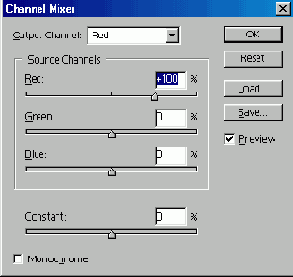
Рис. 11.27.
Окно команды
Channel Mixer